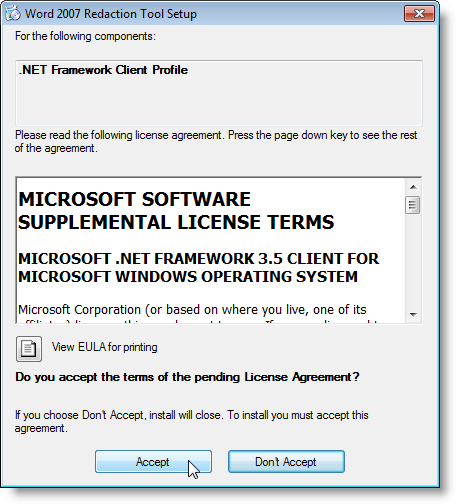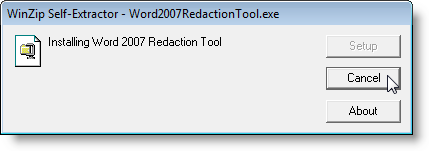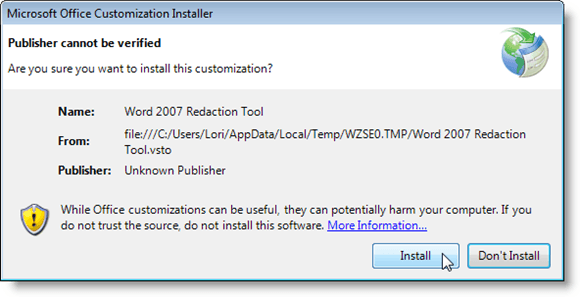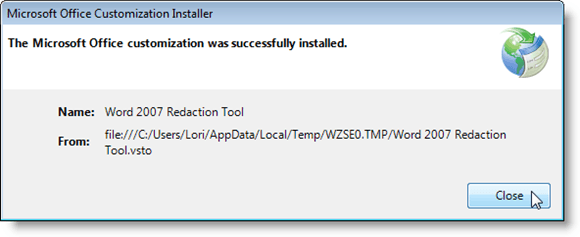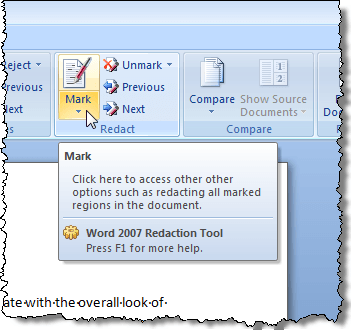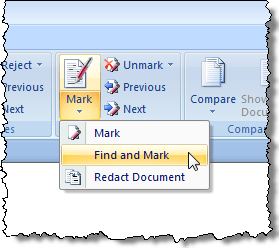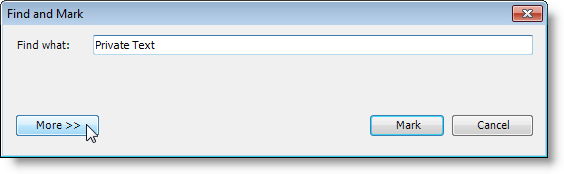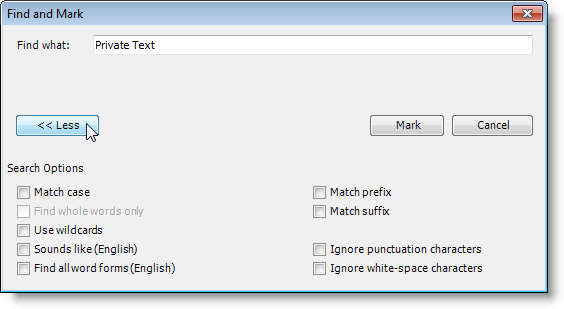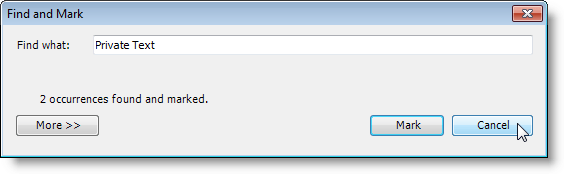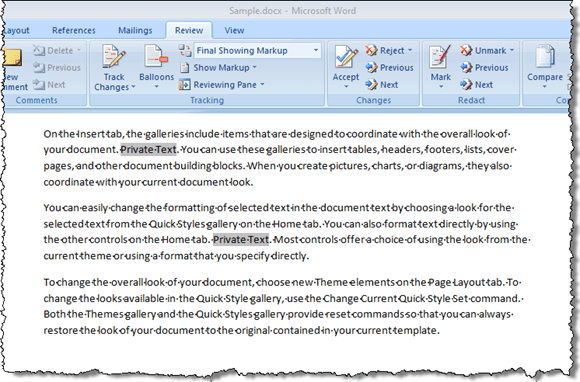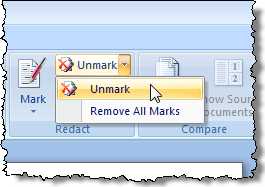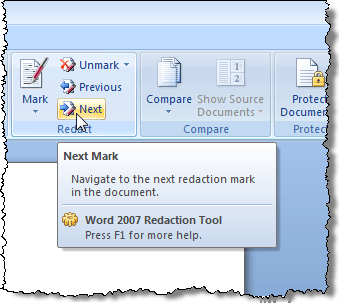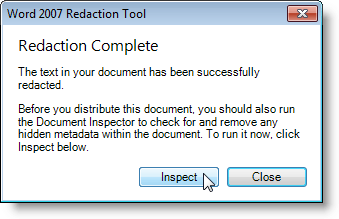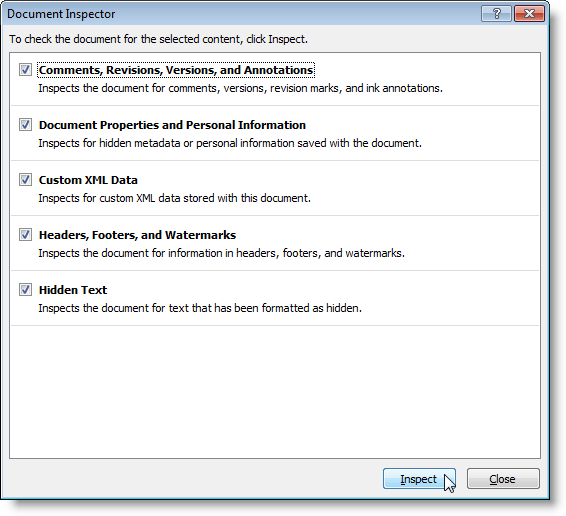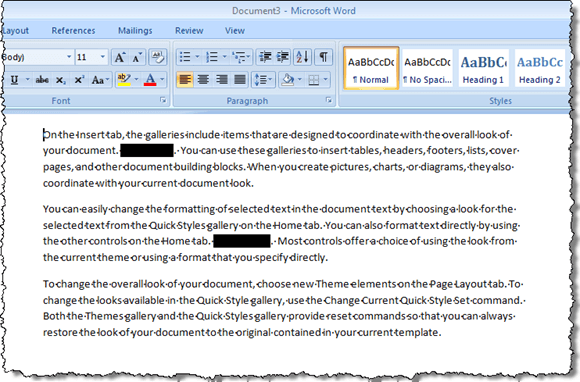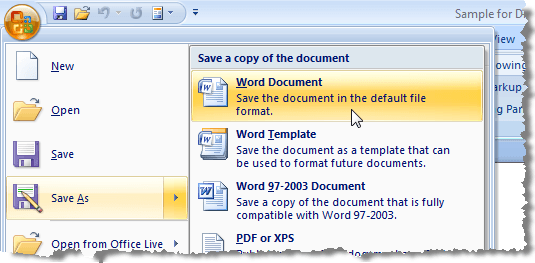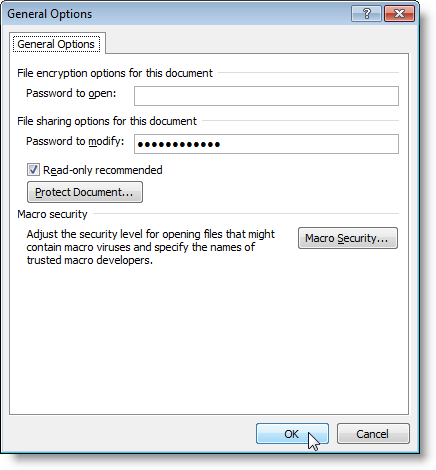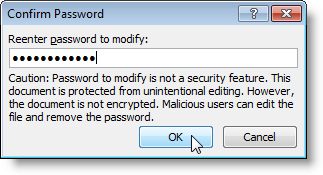একটি ওয়ার্ড 2007 ডকুমেন্ট ভাগ করার সময়, আপনার গোপনীয় তথ্য মুছে ফেলতে বা লুকানোর প্রয়োজন হতে পারে। আপনি তথ্য সন্ধান করতে এবং নিজে থেকে সরাতে পারেন, তবে এটি ত্রুটিপূর্ণ এবং সময় ব্যয়কারী হতে পারে। যদি আপনি ওয়ার্ড ২007-এ গোপন তথ্য গোপন করতে চান, তবে Word 2007 এর জন্য একটি বিনামূল্যের এড-ইন আছে, যেটিকে Word 2007 রিডাইঅেশন টুলবলা হয়, যা Word 2007 নথিতে সহজে লেখা লুকানোর জন্য ব্যবহার করা যেতে পারে এবং আরও দক্ষতার সাথে।
আপনার মূল নথির একটি নতুন কপি একটি কঠিন কালো বার হিসাবে সংশোধিত পাঠ প্রদর্শিত হয়। বারের নিচে পাঠ্যটি উল্লম্ব লাইন (||||) তে রূপান্তরিত হয়, যে কোনও অবস্থায় পুনরুদ্ধারকৃত বিষয়বস্তুকে পুনরুদ্ধার করা থেকে বিরত রাখা, এমনকি যদি আপনি যে দলটি দস্তাবেজটি ভাগ করেন তবে একটি টেক্সট এডিটরে পুনর্বিন্যস্ত ডকুমেন্ট, যেমন
নিম্নোক্ত আইটেমগুলি
ওয়ার্ড 2007 রিডিয়েশন টুলইনস্টল করতে হবে
তবে, আপনাকে এইগুলি পৃথকভাবে ইনস্টল করতে হবে না। এই আইটেমগুলির মধ্যে যদি আপনার সিস্টেমে ইনস্টল করা না থাকে, তবে Word 2007 রিডিয়েশন টুলসেটআপ প্রোগ্রামটি স্বয়ংক্রিয়ভাবে ডাউনলোড এবং ইনস্টল করবে। এই দুটি আইটেমের ইনস্টলেশন রিবুট হতে পারে।
অ্যাড-ইন ইনস্টল করতে, আপনার ডাউনলোড করা .exeফাইলে ডবল ক্লিক করুন। .NET ফ্রেমওয়ার্ক ক্লায়েন্ট প্রোফাইলএর জন্য লাইসেন্স চুক্তির মাধ্যমে পড়ুন এবং অবিরত করতে স্বীকার করুনবোতামটি ক্লিক করুন।
অফিসের জন্য ভিসুয়াল স্টুডিও সরঞ্জামএবং স্বীকার করুনবোতামটি চালিয়ে যাওয়ার জন্য লাইসেন্স চুক্তিটি পড়ুন।
WinZip Self-Extractorখোলে এবং স্বয়ংক্রিয়ভাবে ইনস্টলেশন প্রক্রিয়া আরম্ভ করে।
.NET ফ্রেমওয়ার্কএবং ভিজ্যুয়াল স্টুডিও
মাইক্রোসফ্ট অফিস কাস্টমাইজেশন ইনস্টলারআপনি যদি নিশ্চিত হোন যে আপনি চান এই কাস্টমাইজেশন ইনস্টল করার জন্য চালিয়ে যেতে ইনস্টল করুনএ ক্লিক করুন।
ইনস্টলেশনের সফল সমাপ্ত হওয়ার পরে একটি ডায়ালগ বক্স প্রদর্শিত হয়। বন্ধ করুনক্লিক করুন
উল্লেখ্য:আপনি এই মুহুর্তে একটি ত্রুটি পেয়ে থাকেন, তাহলে আপনার পুনরায় ইনস্টল করা ইনস্টলেশন ফাইলটি চালান। আমরা প্রথমে অ্যাড-ইন ইনস্টল করার সময় একটি ত্রুটি পেয়েছিলাম। আবার ইনস্টলেশনের কাজ চলছে।
একবার আপনি Word 2007 রিডিয়েশন টুলইনস্টল করেছেন,
redact, অথবা কালো আউট করার জন্য, আপনার নথিতে ব্যক্তিগত পাঠ্য, আপনাকে প্রথমে পাঠ্যটি পুনঃক্রয় করাতে চিহ্নিত করতে হবে। এটি করার জন্য, প্রয়োজনীয় পাঠ্য হাইলাইট করুন এবং চিহ্নিত করুনবোতামটি ক্লিক করুন।
আপনি যদি একই চিহ্নটি চিহ্নিত করতে চান দস্তাবেজের একাধিক স্থানে লেখা পাঠ্য, চিহ্নিতবোতামে তীর ক্লিক করুন এবং ড্রপ ডাউন মেনু থেকে খুঁজুন এবং চিহ্নিত করুননির্বাচন করুন।
খুঁজুন এবং চিহ্নিত করুনডায়ালগ বক্সটি প্রদর্শন করা হয়। কী কীসম্পাদনা বাক্সটি খুঁজুন তা খুঁজে পেতে পাঠ্যটি লিখুন। আরো বিকল্প দেখতে, আরওবোতামে ক্লিক করুন।
অনুসন্ধান বিকল্পনীচে প্রদর্শন করুন ডায়ালগ বাক্সের বোতাম এবং আরোবোতামটি কমবোতামটি হয়ে ওঠে। কোনও পছন্দসই বিকল্পগুলি নির্বাচন করুন আবার অতিরিক্ত বিকল্পগুলি লুকাতে, কমবোতামে ক্লিক করুন
ডায়ালগ বাক্স নির্দিষ্ট পাঠের কতগুলি অস্তিত্ব প্রদর্শন করে তা চিহ্নিত
ক্লিক করুন পাওয়া এবং চিহ্নিত করা হয়েছিল ডায়ালগ বাক্স বন্ধ করতে বাতিল করুনক্লিক করুন।
চিহ্নিত নথিতে আপনার ধূসর বর্ণে প্রদর্শিত হ'ল।
যদি আপনি কোনও পাঠ্যটি চিহ্নিত করেন যা আপনি পুনরায় প্রতিক্রিয়া জানাতে চান না, তাহলে আপনি আবার সেই চিহ্নিত পাঠ্য নির্বাচন করতে পারেন এবং
পরবর্তীএবং পূর্ববর্তীবোতামগুলি ব্যবহার করুন।একবার আপনি নিশ্চিত হয়েছেন যে আপনি যে সমস্ত পাঠ্যগুলিকে পুনঃপ্রকৃত করতে চান তা চিহ্নিত করেছেন, ডকুমেন্টড্রপ ডাউন মেনু থেকে নথির পুনঃসূচনা করুননির্বাচন করুন
আপনার নথির একটি নতুন redacted সংস্করণ কালো বার দ্বারা প্রতিস্থাপিত চিহ্নিত পাঠ সঙ্গে তৈরি করা হয়। একটি ডায়লগ বাক্স প্রদর্শিত হয় যখন প্রসেসটি সম্পূর্ণ হয়ে যায়, তখন আপনার কাছে নথি পরিদর্শকচালানোর জন্য ডকুমেন্টের মধ্যে লুকানো মেটাডেটা মুছে ফেলার আগে এবং সেটি বিতরণ করার আগে তা সরাতে বলা হয়।
নথি পরিদর্শকডায়লগ বাক্স প্রদর্শন। প্রতিটি আইটেমের পাশে একটি চেক বাক্স সহ ডায়ালগ বাক্সে বিভিন্ন ধরনের মেটাডাটা তালিকাবদ্ধ করা হয়। যে আইটেমগুলি আপনি মেটাডেটাতে পরীক্ষা করতে চান তার জন্য চেক বাক্স নির্বাচন করুন। পরিদর্শন শুরু করতে নিরীক্ষণবোতামটি ক্লিক করুন।
পরিদর্শনের ফলাফল নথি পরিদর্শকডায়ালগ বাক্সে প্রদর্শিত হয়। যদি কোনো মেটাডেটা পাওয়া যায় তবে পাওয়া যায় এমন আইটেমের বামে একটি বিস্ময়বোধক চিহ্ন প্রদর্শন করা হয়। নথি থেকে মেটাডাটা অপসারণ করতে, আইটেমের ডান দিকে সকল সরানবোতামে ক্লিক করুন।
উল্লেখ্য:নথি পরিদর্শক ডায়ালগ বাক্সের নিচের নোটগুলি যা কিছু পরিবর্তনগুলি পূর্বাবস্থায় ফেরানো যাবে না। সকল সরানবোতাম ক্লিক করার আগে আপনি মেটাডাটা সরাতে চান তা নিশ্চিত করুন।
নথি পরিদর্শকের
ডায়লগ বক্স আপনাকে পরিবর্তনগুলি সম্পর্কে জানায়। বন্ধ।
নতুন নথিতে, আপনার চিহ্নিত করা সমস্ত ব্যক্তিগত পাঠ্যে কালো বারগুলি ঢোকানো হয়। <; / p &>
মনে রাখবেন আপনি নতুন নথিতে টেক্সট থেকে কালো চিহ্নগুলি সরাতে পারবেন না। আপনি মূল থেকে ভিন্ন নাম দিয়ে ফাইল সংরক্ষণ এবং নতুন নথি ভাগ নিশ্চিত করুন, মূল নয়। আপনি মূল নথিতে ফিরে যেতে পারেন এবং আপনার চিহ্নিত পাঠ্য মুছে ফেলার জন্য অচিহ্নিতবোতাম মেনু থেকে সকল চিহ্ন সরাননির্বাচন করতে পারেন।
আপনার পুনর্বিবেচনার ডকুমেন্টটি আরও নিরাপদ করার জন্য, আপনি এটি নতুন নথি হিসাবে সংরক্ষণ করার সময় পরিবর্তন থেকে রক্ষা করতে পারেন। এটি আপনাকে এমন একটি দস্তাবেজ বিতরণ করতে দেয় যা পরিবর্তন করা যাবে না।
এটি করার জন্য, হিসাবে সংরক্ষণ করুন নির্বাচন করুন | অফিসমেনু থেকেশব্দ ডকুমেন্ট
সংরক্ষণ করুন>ডায়লগ বাক্সে, ডকুমেন্টটির স্বচ্ছ কপিটির জন্য একটি নতুন নাম লিখুন ফাইলের নামসম্পাদনা বাক্স। নীচে সরঞ্জামবোতামটি ক্লিক করুন এবং ড্রপ ডাউন মেনু থেকে সাধারণ বিকল্পগুলিনির্বাচন করুন।
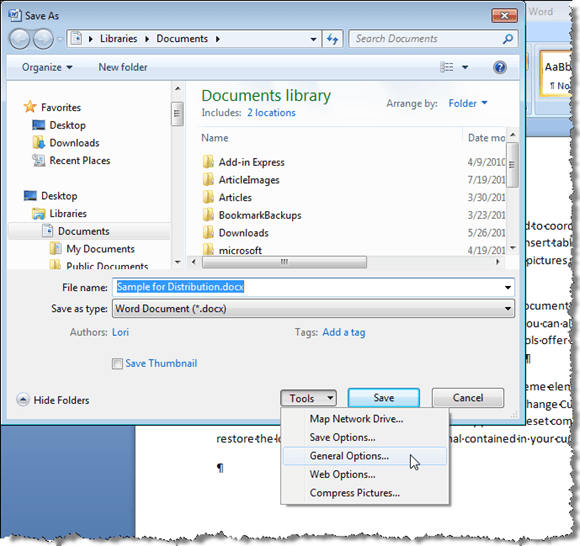 সাধারণ বিকল্পসমূহডায়ালগ বক্সে পাসওয়ার্ড পরিবর্তন করার জন্যএকটি পাসওয়ার্ড লিখুন, এবং কেবলমাত্র পড়ার জন্য সুপারিশকৃতনির্বাচন করুন, যদি ইচ্ছা ওকেক্লিক করুন
সাধারণ বিকল্পসমূহডায়ালগ বক্সে পাসওয়ার্ড পরিবর্তন করার জন্যএকটি পাসওয়ার্ড লিখুন, এবং কেবলমাত্র পড়ার জন্য সুপারিশকৃতনির্বাচন করুন, যদি ইচ্ছা ওকেক্লিক করুন
পাসওয়ার্ড নিশ্চিত করুনডায়ালগ বক্স প্রদর্শন করুন। আবার আপনার পাসওয়ার্ড লিখুন এবং ওকেএ ক্লিক করুন।
আপনি এইভাবে সংরক্ষণ করুন>ডায়লগ বক্স।
Word 2007 ব্যবহার করে
রেডিয়েশন টুলএবং ডকুমেন্টকে সংশোধন থেকে রক্ষা করা, আপনি আপনার গোপনীয় তথ্য রক্ষা এবং আপনার ডকুমেন্ট সংরক্ষণ করতে পারেন যখন আপনি এটি বিতরণ করতে হবে। রেডিয়েশন টুলওয়ার্ড ২010 এ ঠিক একইভাবে কাজ করে। উপভোগ করুন!